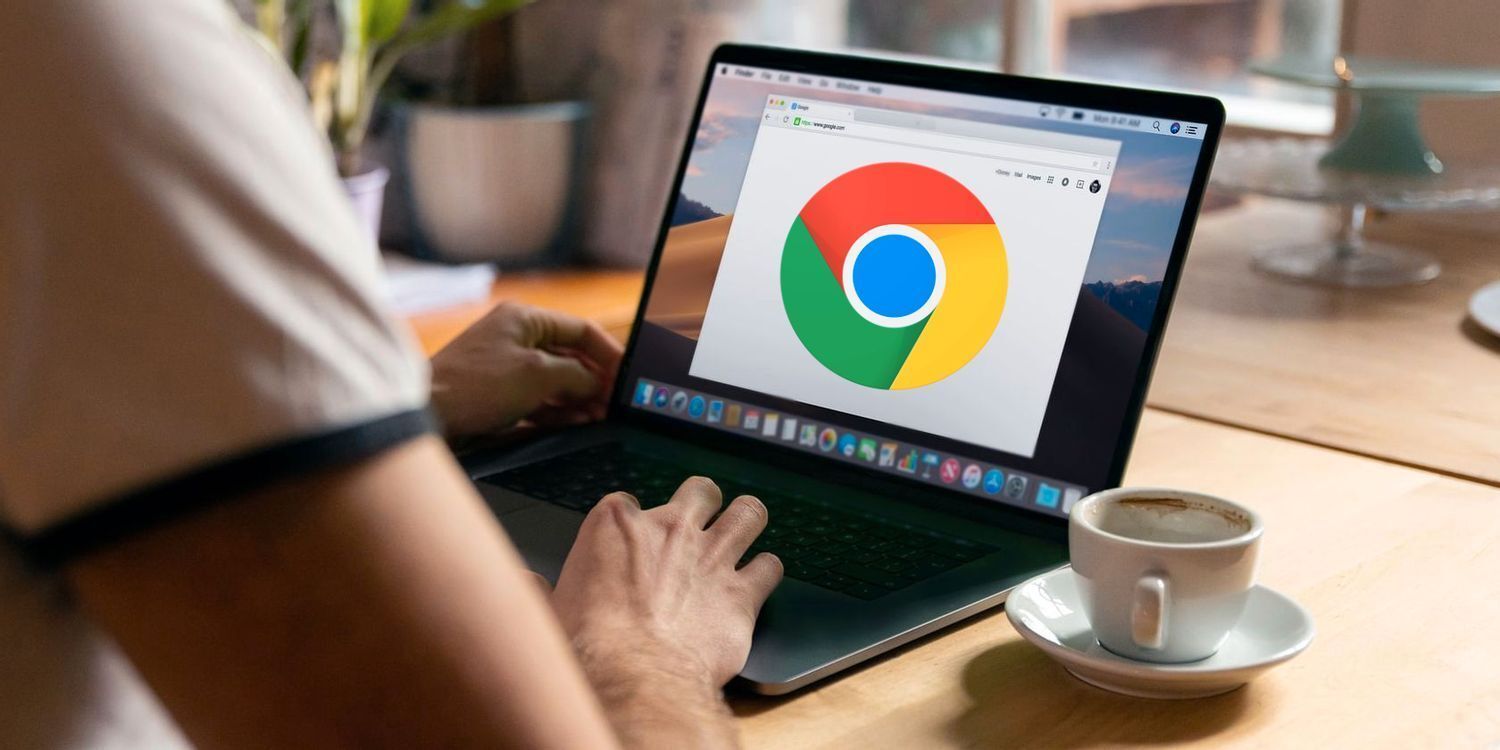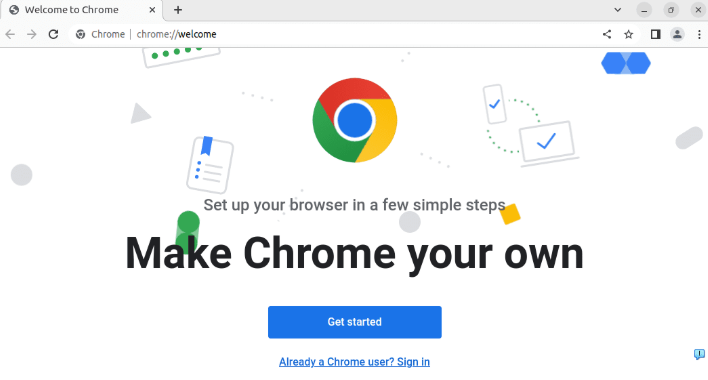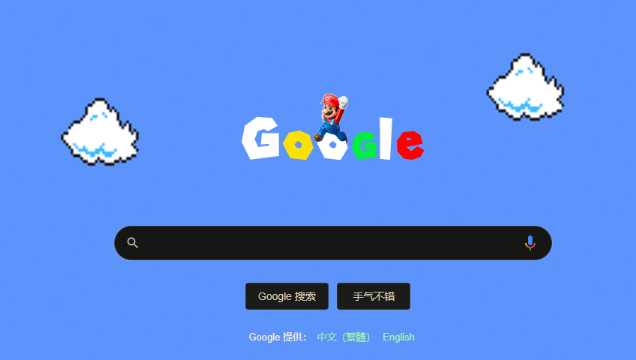内容介绍

以下是关于Google浏览器下载文件夹权限错误的排查流程内容:
一、检查文件夹基本权限设置
1. 查看Windows系统文件夹属性:在Windows系统中,先找到下载文件夹所在的路径,一般是“C:\Users\你的用户名\Downloads”。右键点击该文件夹,选择“属性”。在弹出的属性对话框中,切换到“安全”选项卡。在这里,可以看到列出了各种用户和用户组对该文件夹的权限情况。确保当前登录的用户(通常是你自己的用户名)在“组或用户名”列表中,并且具有“完全控制”或至少“读取”“写入”的权限。如果没有相应权限,可点击“编辑”按钮,在弹出的权限编辑窗口中,为用户添加所需的权限,然后点击“确定”保存设置。
2. 检查Mac系统文件夹权限:对于Mac系统,找到下载文件夹,一般位于“/Users/你的用户名/Downloads”。选中该文件夹,点击右键,选择“显示简介”。在简介窗口中,查看“共享与权限”部分。确保当前用户对该文件夹有“读与写”权限。如果权限不正确,可点击锁形图标进行解锁(需要输入管理员密码),然后修改权限设置,将当前用户的权限设置为“读与写”,修改完成后再次锁定。
二、确认浏览器相关设置
1. 检查Chrome存储设置:打开Google Chrome浏览器,点击右上角的三个点图标,选择“设置”。在设置页面中,向下滚动找到“高级”选项,点击展开。在“高级”设置中,找到“隐私与安全”部分,点击“内容设置”。在内容设置中,选择“自动下载”,确保下载路径设置正确且没有被限制。同时,检查“Cookie和网站数据”设置,确保没有网站通过Cookie对下载文件夹进行异常的权限限制。
2. 查看下载扩展程序权限:如果安装了与下载相关的扩展程序,可能会影响下载文件夹的权限。在Chrome浏览器中,点击右上角的三个点图标,选择“更多工具”,然后点击“扩展程序”。在扩展程序页面中,逐个查看已安装的扩展程序,特别是那些与下载管理相关的扩展程序。点击每个扩展程序的“详情”按钮,查看其权限设置,确保没有不合理的权限请求,如对下载文件夹的完全控制等。如果发现可疑的扩展程序或权限设置不当,可考虑禁用或删除该扩展程序。
三、排查系统安全软件影响
1. 检查杀毒软件设置:电脑上安装的杀毒软件可能会限制对下载文件夹的访问权限。打开杀毒软件的主界面,查找与“防护设置”“文件监控”等相关的设置选项。查看是否有对下载文件夹的特殊规则或限制。例如,有些杀毒软件可能会将下载文件夹视为高风险区域,自动禁止某些操作。如果发现有这样的设置,可根据需要调整为允许正常访问,或者将下载文件夹添加到信任列表中。
2. 查看防火墙规则:防火墙也可能对下载文件夹的访问产生影响。在Windows系统中,打开“控制面板”,选择“系统和安全”,然后点击“Windows防火墙”。在防火墙设置中,点击“高级设置”,查看入站规则和出站规则。检查是否有规则涉及到下载文件夹的访问限制。如果有,可根据实际情况进行修改或删除相关规则。在Mac系统中,可通过“系统偏好设置”中的“安全性与隐私”选项,查看防火墙设置,确保没有阻止对下载文件夹的正常访问。
四、解决用户账户相关问题
1. 检查用户账户类型:在Windows系统中,确保当前使用的用户账户是管理员账户或有足够权限的账户。如果使用的是标准用户账户,可能会受到一些权限限制。可以切换到管理员账户进行操作,或者联系电脑管理员提升当前账户的权限。在Mac系统中,同样要确保当前用户具有管理员权限,以便对下载文件夹进行必要的权限修改。
2. 修复用户账户配置文件:有时用户账户的配置文件损坏可能导致权限问题。在Windows系统中,可以尝试创建一个新的用户账户,然后将原来用户账户中的下载文件夹等内容复制到新账户中,看是否能解决问题。如果不行,可以使用系统自带的修复工具或第三方工具对用户账户配置文件进行修复。在Mac系统中,可以通过“磁盘工具”中的“权限修复”功能来检查和修复用户账户的权限问题。